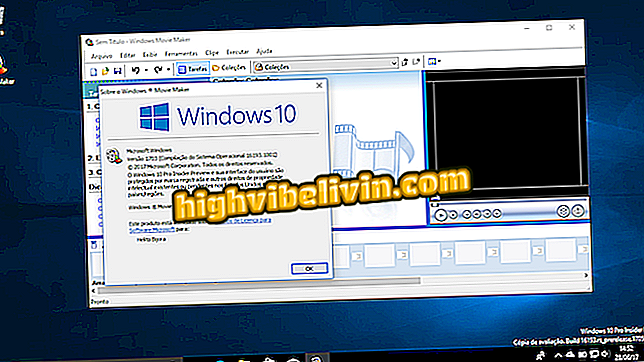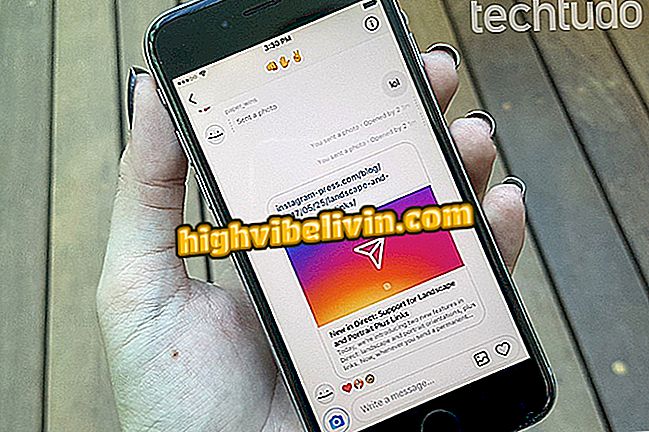Sama henkilö sijoitetaan useita kertoja samaan videoon
Saman henkilön asettaminen uudestaan videoon on kärki, joka voi olla yksinkertaisempi kuin se kuulostaa. Tätä varten on erittäin tärkeää, että käyttäjä pysyy tarkkaavassa kehystyksessä ja maisemissa videonsa tallennuksen aikana.
Kuinka laittaa video taaksepäin
Opetuksen suorittamiseksi käytämme iPhone 6S: ää ampumiseen ja Adobe Premiere Pro: n muokkaamiseen. Tutustu koko vaiheittaiseen tapaan, miten sijoittaa sama henkilö useita kertoja videoon.
Jos haluat tehdä samoja valokuvien kanssa, katso tämä opetusohjelma.
Opi lisäämään enemmän kuin yksi henkilö videoon
Vaihe 1. Aseta kameran kehys ja pidä se tallennuksen loppuun asti. Varmista myös, että skenaario ei muutu;
Vaihe 2. Tämän jälkeen aloita kuvaaminen.
Pysy jokaisessa ampumahetkellä eri paikassa. Jos haluat, tee aikajana synkronoimaan tekemäsi siirrot;

Varmista, että videon kehystys ei muutu tallennuksen aikana.
Vaihe 3. Avaa Adobe Premiereen tallennettu video ja vedä se Sekvenssiin;

Avaa video Adobe Premiere Pro -ohjelmassa
Vaihe 4. Valitse jokainen hetki, jota aiot käyttää, kun henkilö on eri paikoissa. Peitä videot ja varmista, että jokaisella segmentillä on sama aika;
Sovellus: Tekniset vinkit ja uutiset mobiililaitteissa

Valitse käyttämäsi katkelmat
Vaihe 5. Etsi sitten "rajaus" -toiminto ja aseta se videoihin;
Vaihe 6. Nyt sinun täytyy leikata videot. Tee se seuraavasti: napsauta videota ja avaa videon tehonsäätö. Mene alas, kunnes löydät sadon;
Säädöt "kunkin videon leikkaamiseksiVaihe 7. Leikkaa videon keskiosa ja oikealla puolella videon osa, jossa henkilö on vasemmalla. Mitä henkilö on keskellä, leikkaa videon vasen ja oikea puoli. Kun henkilö on oikealla, leikkaa kaikki vasemmalla puolella.

Leikkaa videot
Valmiina. Ota vihje, jos haluat laittaa saman henkilön useita kertoja videoon.
Mitä Photoshopin versiota minun pitäisi ladata tietokoneelleni? Vaihda vinkkejä foorumiin.